содержание .. 40 41 42 43 ..
Skoda Kodiaq (2018 год). Руководство - часть 42
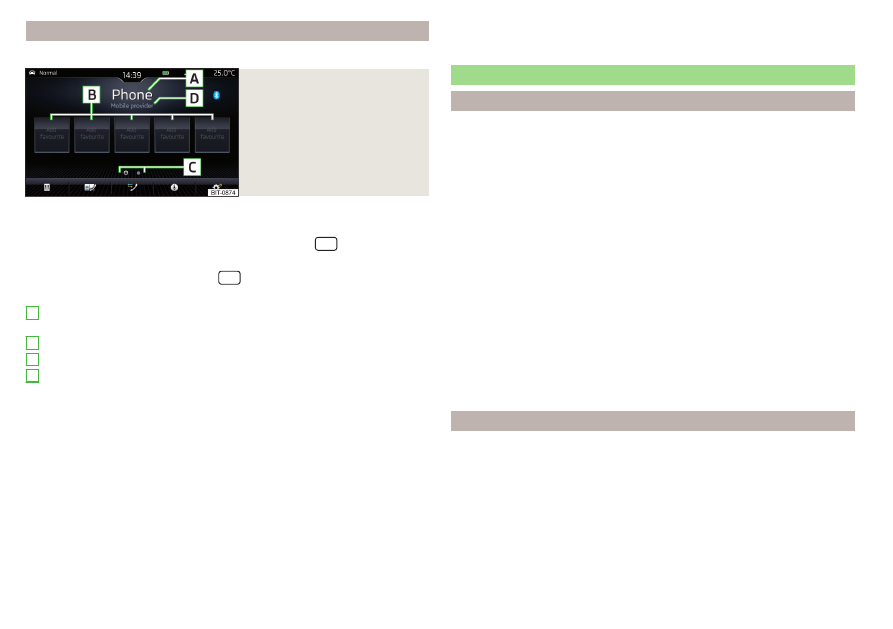
Главное меню
Для системы Infotainment Swing
Илл. 192
Телефон: главное меню
В главном меню Телефон отображается, когда телефон подключён к
системе Infotainment.
›
Для отображения главного меню нажмите клавишу
.
Если отображается другое, последнее открытое меню, для вывода меню
Телефон ещё раз нажмите клавишу
.
Главное меню
Имя главного телефона (при нажатии появляется список сопряжён-
ных телефонов)
Кнопки памяти для избранных контактов
Выбор группы памяти номеров предпочитаемых контактов
Название оператора сотовой связи (в активном роуминге перед на-
званием появляется пиктограмма )
Ввод телефонного номера
Список контактов телефона
Список вызовов (при наличии пропущенных вызовов рядом с экран-
ной кнопкой отображается количество пропущенных вызовов)
Включение голосового управления соединённого телефона
(например, Apple Siri, Google Voice)
Настройки меню Телефон
Пиктограммы в строке состояния
Сила сигнала сотовой сети
Степень заряда аккумулятора телефона
A
B
C
D
Пропущенный вызов
Текущий разговор
Сопряжение и соединение
Введение
Чтобы телефон мог соединяться с системой Infotainment, сначала должно
быть выполнено сопряжение устройств друг с другом через Bluetooth
®
.
В зависимости от варианта установленной системы Infotainment можно
выполнить сопряжение от одного до 20 внешних устройств. По достиже-
нии максимального количества при знакомстве очередного внешнего
устройства заменяется то устройство, которое не используется дольше
остальных.
Соединение с ранее сопряжённым телефоном устанавливается автомати-
чески после включения зажигания. Или достаточно указать телефон в
списке сопряжённых устройств.
Дальность действия соединения телефона с системой Infotainment огра-
ничена салоном автомобиля.
Совместимость и обновление
Путём считывания QR-кода
на стр. 128 или после ввода следую-
щего адреса в веб-браузере можно получить информацию о совместимо-
сти телефона и о доступных обновлениях для функции Bluetooth
®
системы
Infotainment.
http://go.skoda.eu/compatibility
Условия для выполнения сопряжения
Зажигание включено.
Функция Bluetooth
®
в системе Infotainment и мобильном телефоне
включена.
Видимость системы Infotainment и телефона включена.
Телефон находится в зоне приёма сигнала Bluetooth
®
от системы
Infotainment.
Телефон совместим с системой Infotainment.
С системой Infotainment не сопряжено ни одно внешнее устройство
посредством Apple CarPlay.
170
Система Infotainment